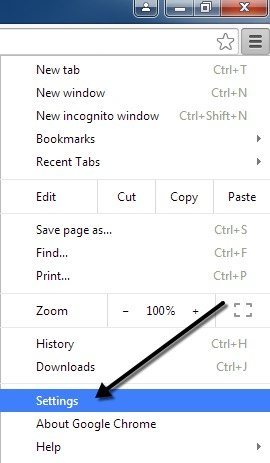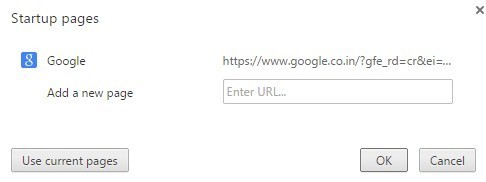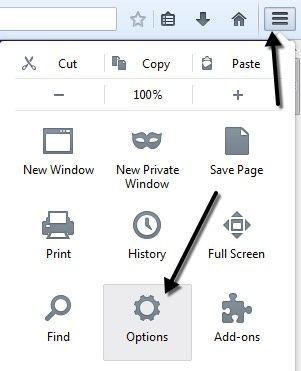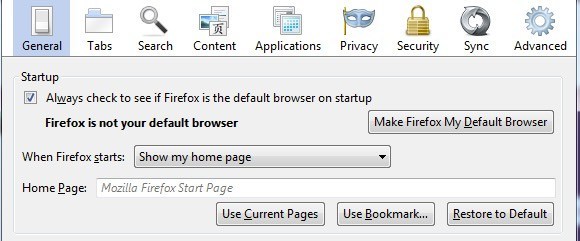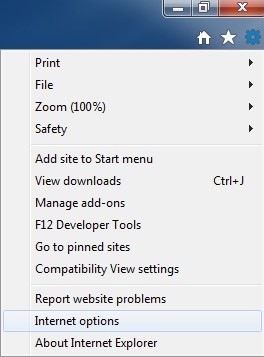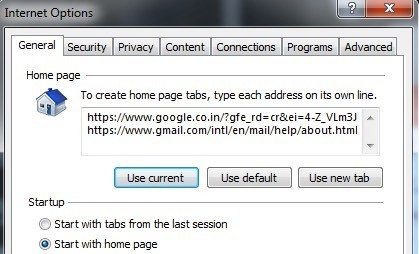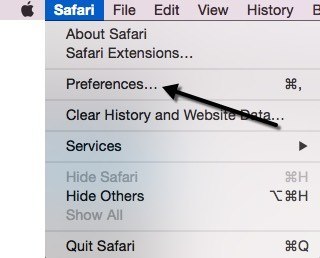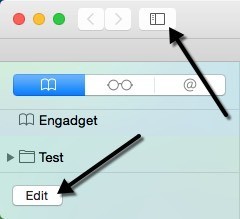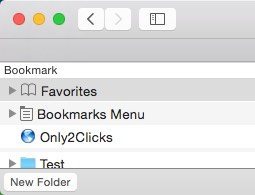Annak ellenére, hogy az új lapok alapértelmezett kezdőlapjaként a SpeedDial-t használom, azt is szeretném, ha a böngészőem betöltésre kerül, ha több lapot nyitok, amikor először elindítom. Rendszerint ellenőrizem az e-mailjeimet, és elolvastam egy adott híroldalat, ezért ha reggel nyitom meg a Chrome-ot, akkor jó, ha a két weboldal automatikusan megnyílik a böngészővel a saját fülein.
Megmutatom, hogyan állíthat be több kezdőlapot Chrome, IE, Firefox és Safari megnyitásához. A böngészőtől függően ez a folyamat némileg eltérő, ezért az összes főbb böngészőt lefedem.
Google Chrome
Kezdjük a Chrome-mal, mivel ez a kedvenc böngészőm a pillanat. Az első dolog, amit a könnyebb dolgok érdekében szeretne megtenni, egyszerűen megnyitni azokat a különböző weboldalakat, amelyeket indításkor külön lapokra szeretne betölteni. Miután megnyitotta a weboldalakat, akkor menjen tovább, és kattintson a jobb felső sarokban található három vízszintes vonal opció gombjára.
Kattintson a Beállításokalján, és egy új lap nyílik meg a Chrome-ban. Megjelenik egy Indításkornevű rész, és ki kell választania a Meghatározott oldal vagy oldalcsoport rádiómegnyitását. Ezután folytassa az Oldalak beállításalinket.
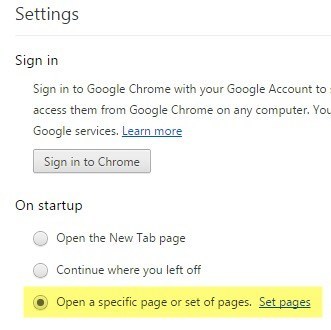
A megjelenő felbukkanó ablakban akkor az indításkor megnyitni kívánt oldalak számát hozzá kell adni. Kézi beírást adhat az egyes webhelyekhez, vagy nyomja meg az Jelenlegi oldalakgombot, és automatikusan használja az aktuális lapokat, amelyek nyitva vannak az indítási oldalak kitöltéséhez. Ezért neveztem először a lapok megnyitását a lapokon, mielőtt a beállításokba lépnének.
Meg kell jegyezni, hogy a weboldalak betöltődnek a böngésző ugyanabban a sorrendben, hogy beírja őket a Beállítások oldalra. Tehát az első lapon a weboldal az első sorban, a második sor második fülén és így tovább.
Firefox
A Chrome-hoz hasonlóan először nyissa meg a weboldalakat Firefox, mielőtt elindul a beállítások oldalára. Miután betöltötte őket, kattintson a jobb felső sarokban található három vízszintes sáv gombra, akárcsak a Chrome.
az Beállításokgomb és a felbukkanó ablak jelenik meg, alapértelmezés szerint a Általánosfülön. Az Indításalatt beállíthatja a kezdőlapokat. A A Firefox indításakorlegördülő menü A kezdőlap megjelenítésebeállítása.
Most kézzel írhatja be a webcímeket a Kezdőlap dobozba, és különítse el az egyes weboldalakat a | -val vagy a Oldalak használatavagy a Könyvjelző használataelemre kattintva. A Jelenlegi oldalak használata ugyanúgy működik, mint a Chrome és a Könyvjelző használata. Ismét a sorrend, amelyben a tételek szerepelnek a tankönyvben, hogyan nyílik meg lapokon.
Internet Explorer
Kövesse ugyanezt az eljárást itt is, és nyissa meg az oldalakat, mielőtt továbblépne. Az IE-ben kattintson a jobb felső sarokban lévő fogaskerék ikonra, majd kattintson az Internetbeállításokgombra.
A párbeszédpanel jelenik meg, és az Általános lapon az Jelenlegi lehetőséggomb megnyomásával gyorsan feltöltheti a kezdőlap lapokat, különben be kell gépelni őket, minden egyes soron egyet.
Az Üzembe helyezésszakaszban pedig győződjön meg róla, hogy a Start with home pagekiválasztott. A többi böngészőhöz hasonlóan a szövegdoboz sorrendje a sorrend, amelyben a lapok jelennek meg.
Safari
Mivel a Safari az 5. verzió óta nem frissítve a Windows rendszeren, Nem fogom megemlíteni, mert senki sem tudja a megfelelő gondolkodásban. A Mac-en először az aktív ablakot kell a Safari-ra állítani, majd a fő navigációs sávon a Safari - Beállításokelemre kattintani a képernyő felső részén.
Ezzel megjelenik a beállítások párbeszédablak az Általános lapon. Mostantól a Safari az egyetlen olyan böngésző, amely nem követi a normál egyezményeket, és nem engedi, hogy több oldalt helyezzen el egy szövegdobozba stb. A Kezdőlapmezőt észleli, és csak a egy URL! Tehát, hogy a világon többféle honlap is létezhet a Safarival?
Nos, ez egy kicsit hack, de jól működik. Alapvetően kattintson a Új megnyitott ablakokmelletti legördülő menüre, majd válassza a Válasszon lapokat tartalmazó mappátlehetőséget.
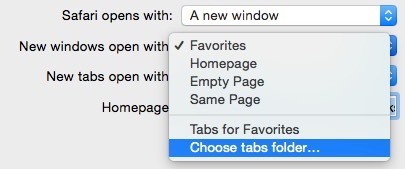
Megjelenik egy felbukkanó ablak, amely kiválaszthatja a könyvjelzőkben tárolt mappákat. Válassza ki a bal oldali mappát, majd kattintson a Válasszongombot.
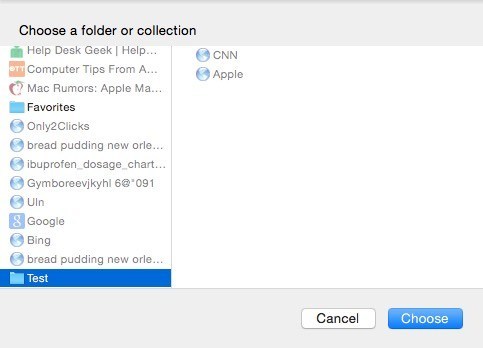
, az új lapok az indításkor jelennek meg. Tehát a Safari legfontosabb eleme egy könyvjelzőmappát hoz létre, amelyet az oldalsáv gombjára kattintva, majd az alján található Szerkesztéselemre kattintva teheti meg. Győződjön meg arról, hogy a bal oldali ikon a könyvvel van kiválasztva az oldalsáv megnyitásakor.
Most kattints az Új mappagomb alján, majd egyszerűen húzza a hivatkozásokat a mappába. Először meg kell látogatnia a tényleges weboldalt, és hozzá kell adnia a könyvjelzőihez annak érdekében, hogy megjelenjen a listán.
hogyan lehet több oldalt beállítani a Safari, a Chrome, az IE és a Firefox szolgáltatásban. Ha bármilyen kérdése van, vagy más böngészőt használ, kérjük, írjon nekünk a megjegyzésekben. Enjoy!